Utilizando a conta Kamino é possível executar e agendar pagamentos em poucos cliques, sem sair da plataforma. Saiba como.
Como agendar um pagamento
Na versão desktop é possível agendar pagamentos em boleto, TED ou PIX. Via aplicativo, por enquanto, é possível agendar apenas boletos.
Na versão desktop
- Na página de pagamentos, selecione ou filtre quais pagamentos deseja agendar;
- Selecione a Conta Kamino para executar o pagamento;
- Selecione a caixa "agendar pagamentos" e clique em confirmar.
Quando o pagamento for agendando, os seguintes campos não poderão ser mais editados: pessoa, valor, vencimento, conta preferencial, tipo de pagamento (pix, ted, boleto, outros) e número do boleto
Importante: caso sua conta Kamino tenha a aprovação ativada, o pagamento só será agendado após a aprovação do administrador.
Como funciona o agendamento no caso do pagamento que precisam de aprovação
Assim que um pagamento for lançado, o responsável pela sua aprovação receberá o e-mail abaixo e poderá aprovar os pagamentos no aplicativo da Kamino.

Enquanto o pagamento não for aprovado, o campo "Situação" do seu pagamento ficará como "Pendente" e haverá um registro no histórico do card sinalizando que o pagamento aguarda aprovação, como na imagem abaixo:
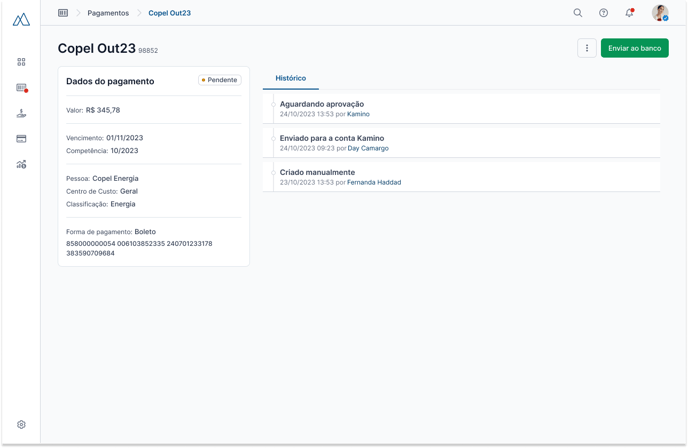
Com visualizar pagamentos agendados
Na página de pagamentos, ao acessar a visualização em lista e filtrar o campo "situação de pagamento" para "agendados", você verá todos os pagamentos agendados. Lembrando que, caso ainda não tenha sido aprovado, o status do pagamento será de pendente.
Como saber se um pagamento agendado foi executado
Diariamente, a plataforma irá informar quais pagamentos foram ou não executados na seção de notificações. Para ver os detalhes, basta clicar no ícone de sino que aparece no menu superior:

Como cancelar um pagamento agendado
Pagamentos agendados poderão ser excluídos apenas via aplicativo da Kamino.
Apenas usuários com permissão poderão excluir pagamentos. Saiba mais sobre permissões de usuários neste artigo.
